word制表位标记怎么显示或隐藏
来源:网络收集 点击: 时间:2024-02-19【导读】:
Word2019制表位标记怎么显示或隐藏?Word2019中制表位可以让文档中序号前的位置清晰可见,该怎么使用制表位呢?下面我们就来看看详细的教程,需要的朋友可以参考下工具/原料more电脑软件名称:Microsoft Office 2019 显示制表位1/5分步阅读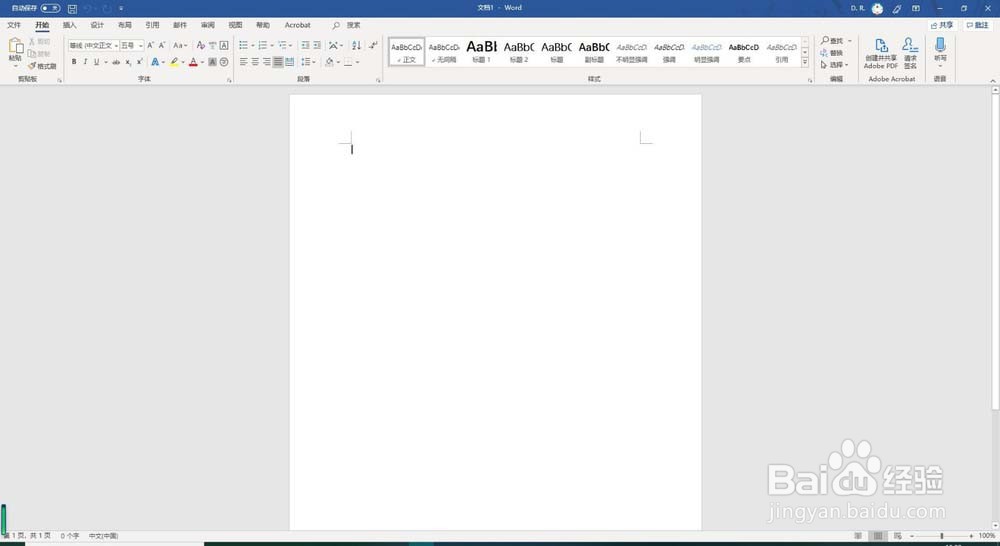
 2/5
2/5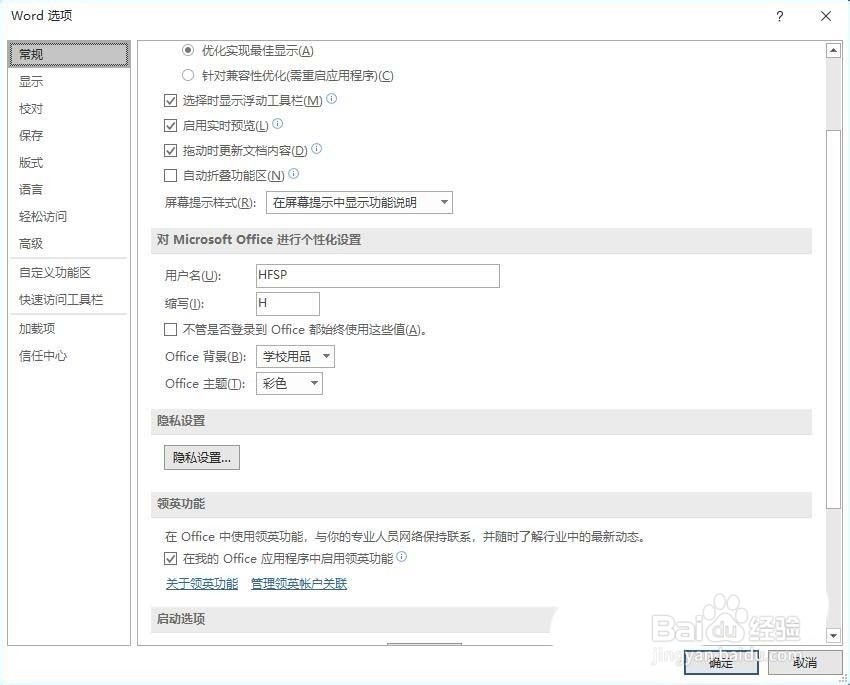
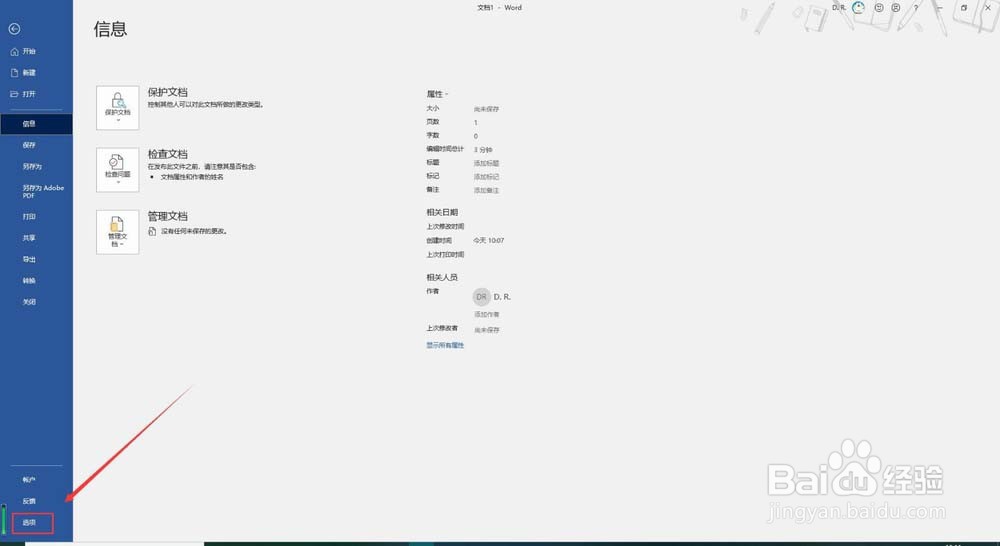 3/5
3/5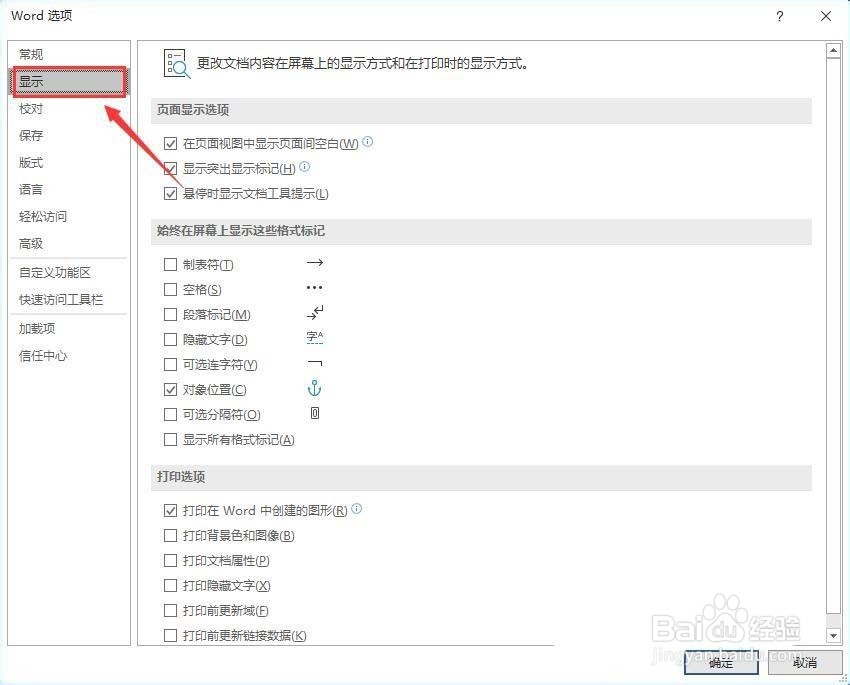 4/5
4/5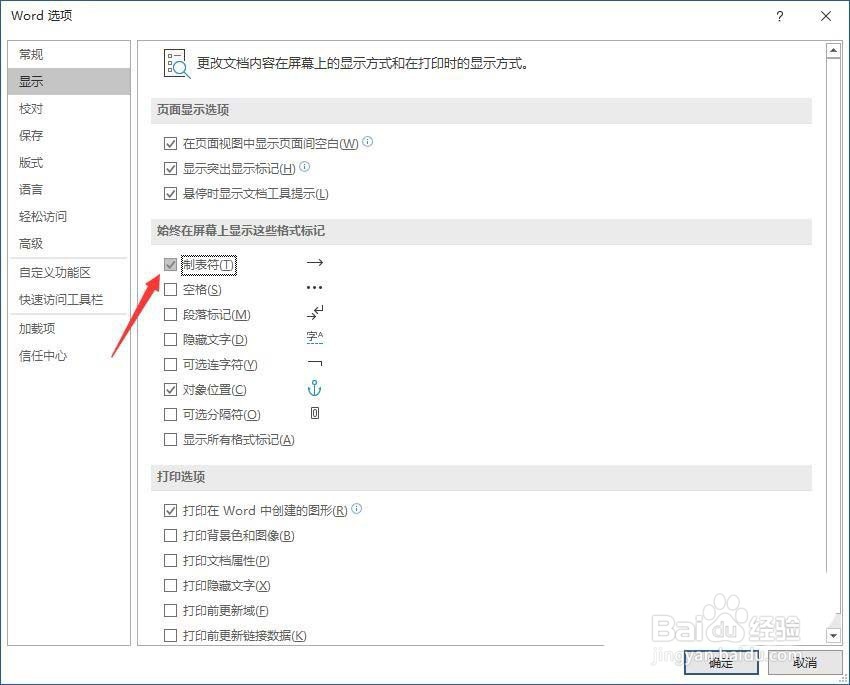
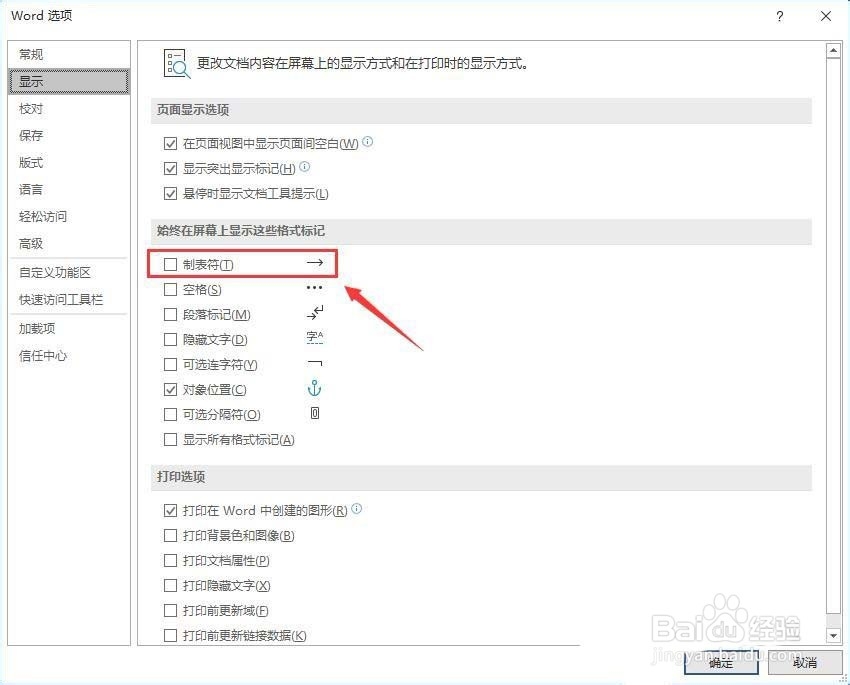 5/5
5/5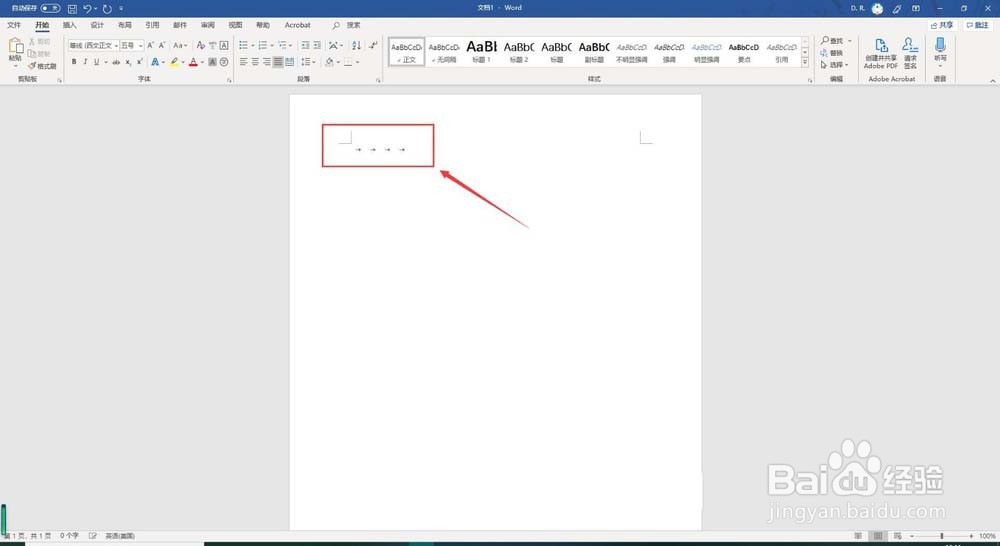 取消显示制表位1/5
取消显示制表位1/5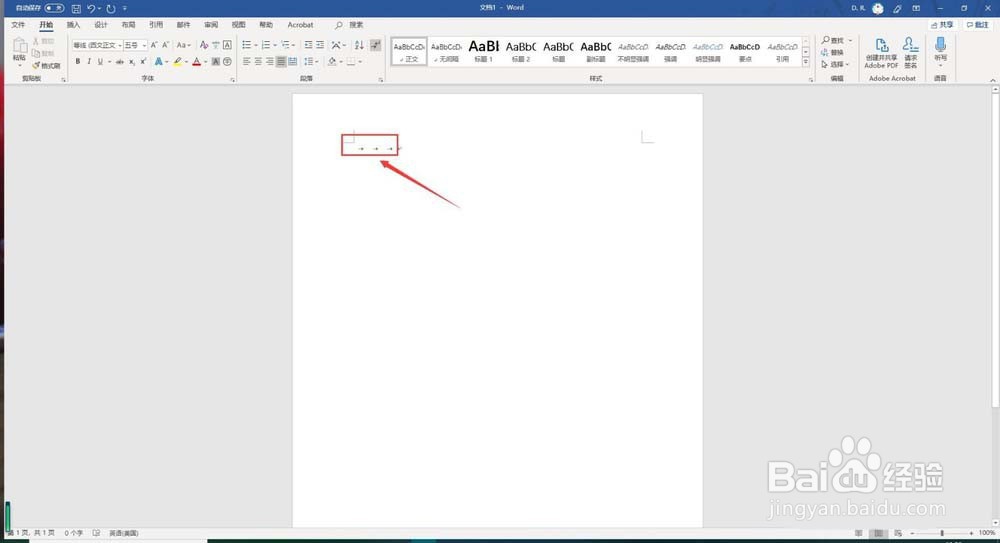 2/5
2/5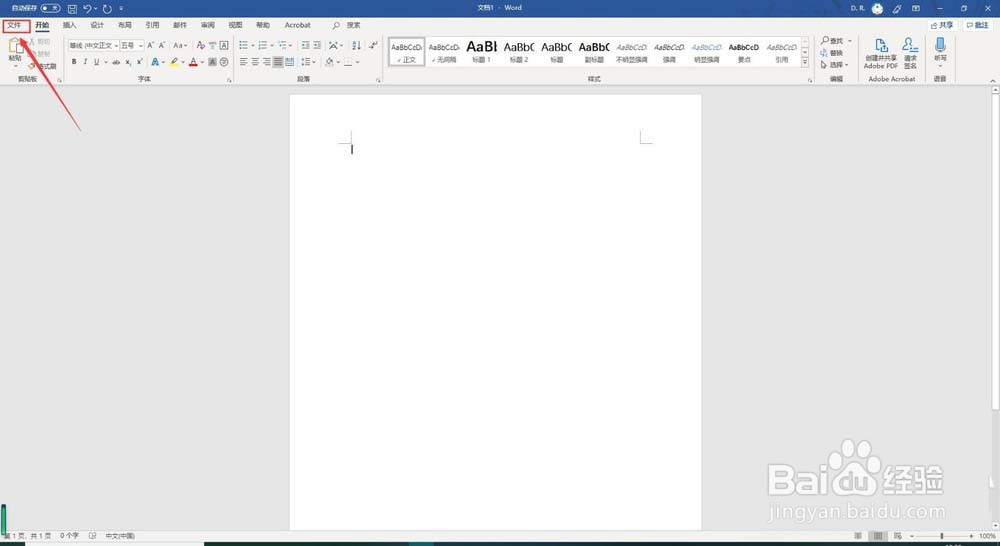
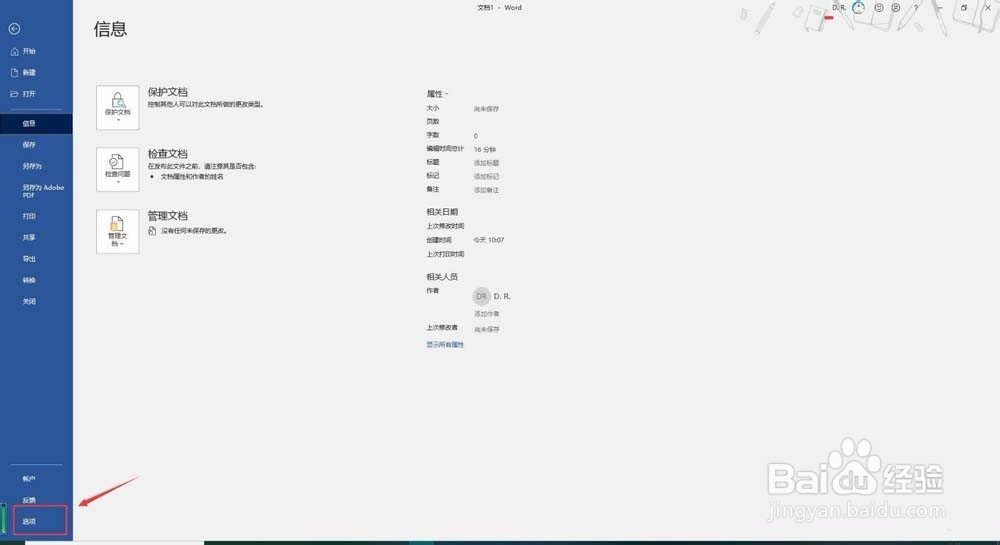 3/5
3/5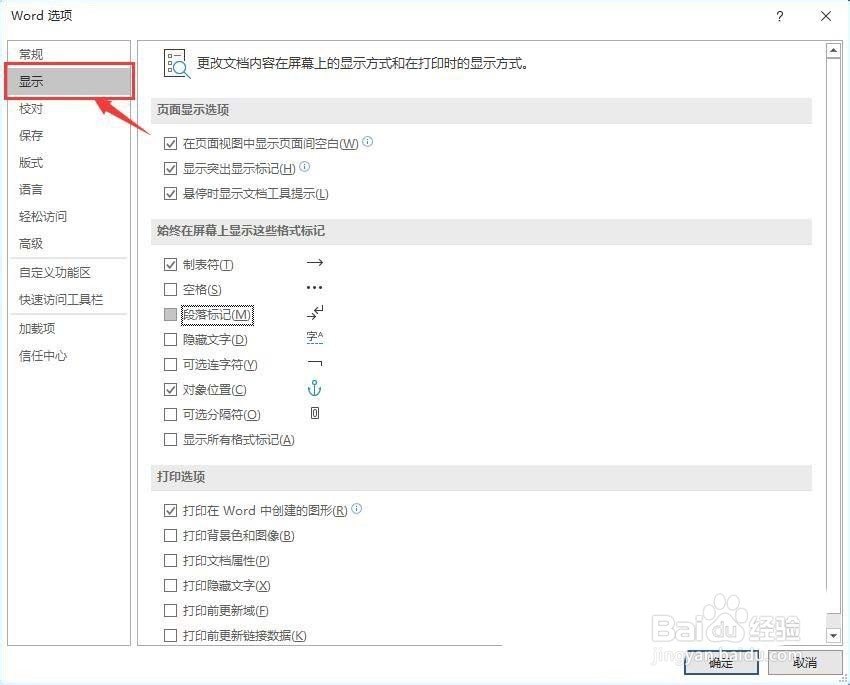 4/5
4/5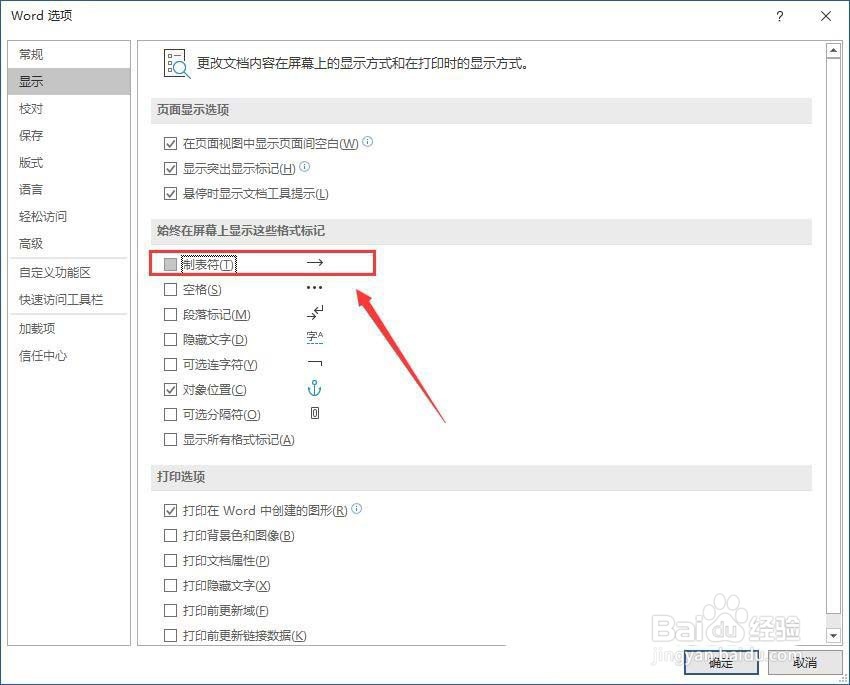
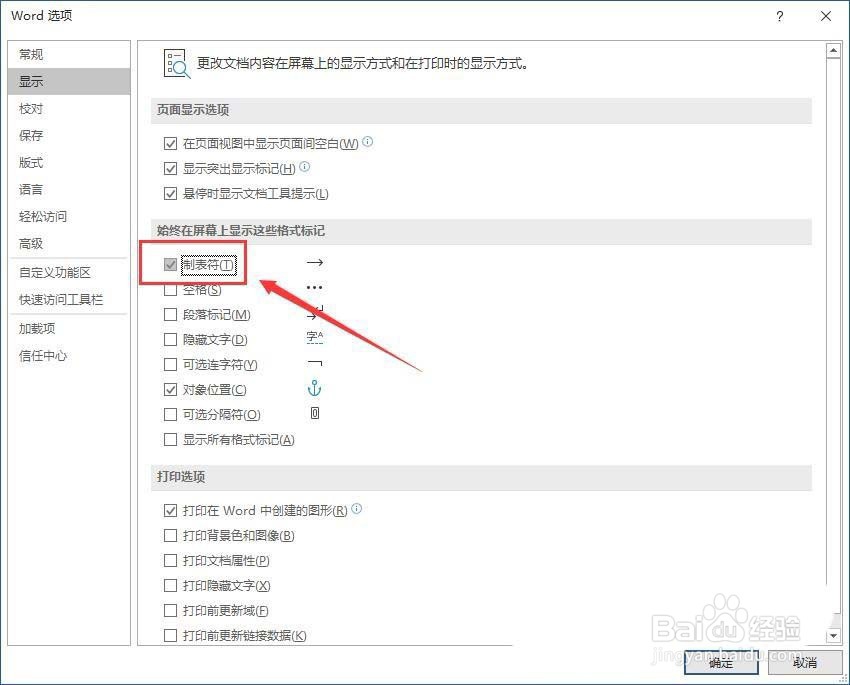 5/5
5/5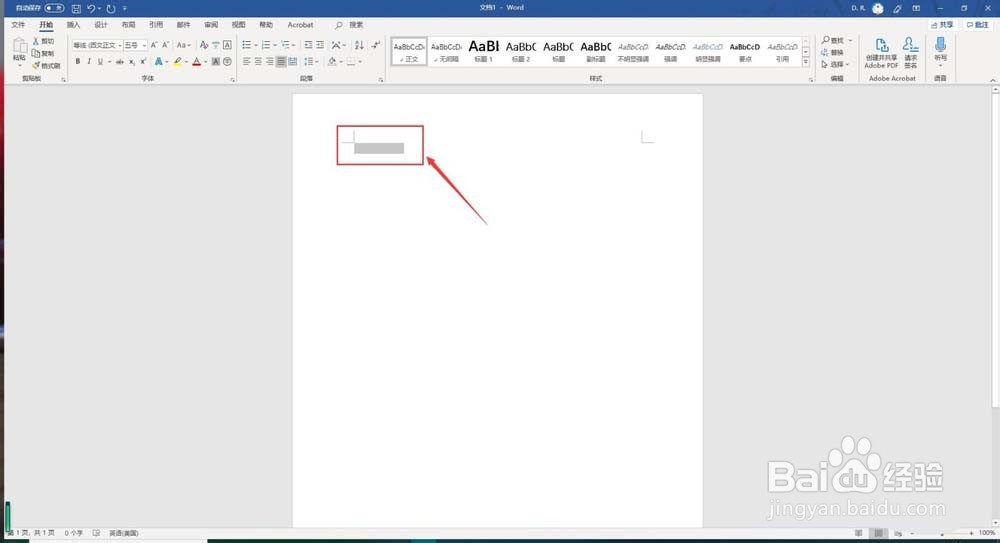 注意事项
注意事项
打开一个新建的word文档,点击菜单栏左上角的“文件”
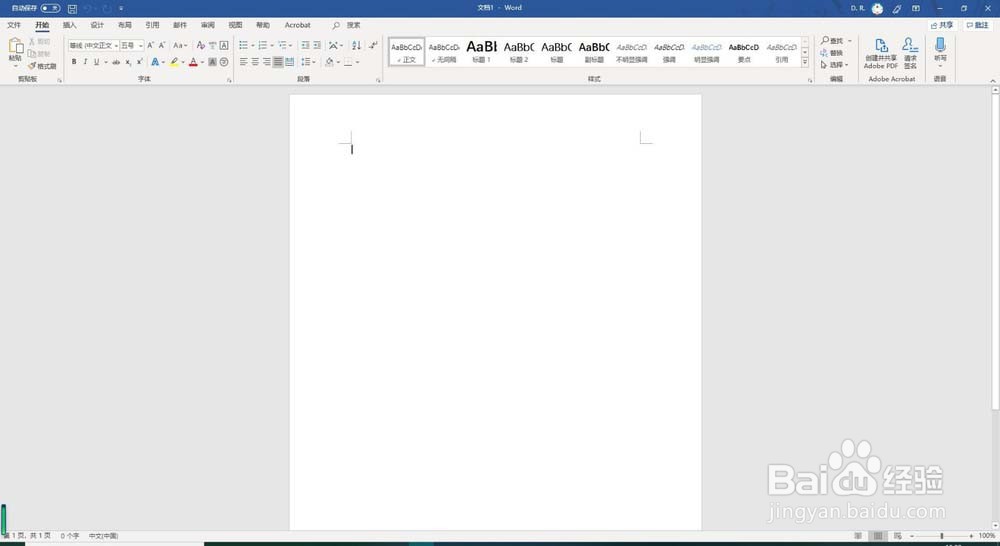
 2/5
2/5点击最下面的”选项“,点击进入”选项“选项卡
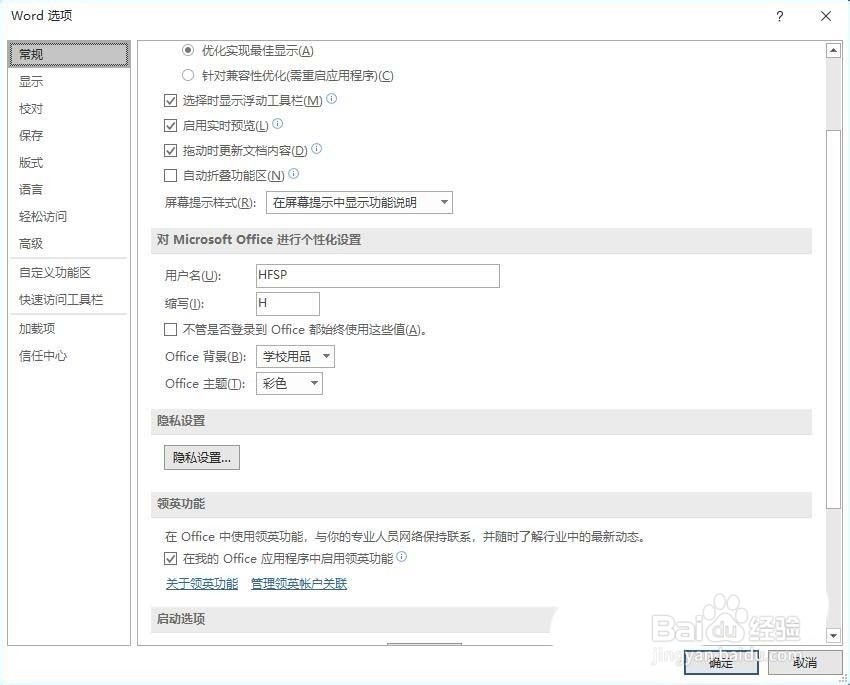
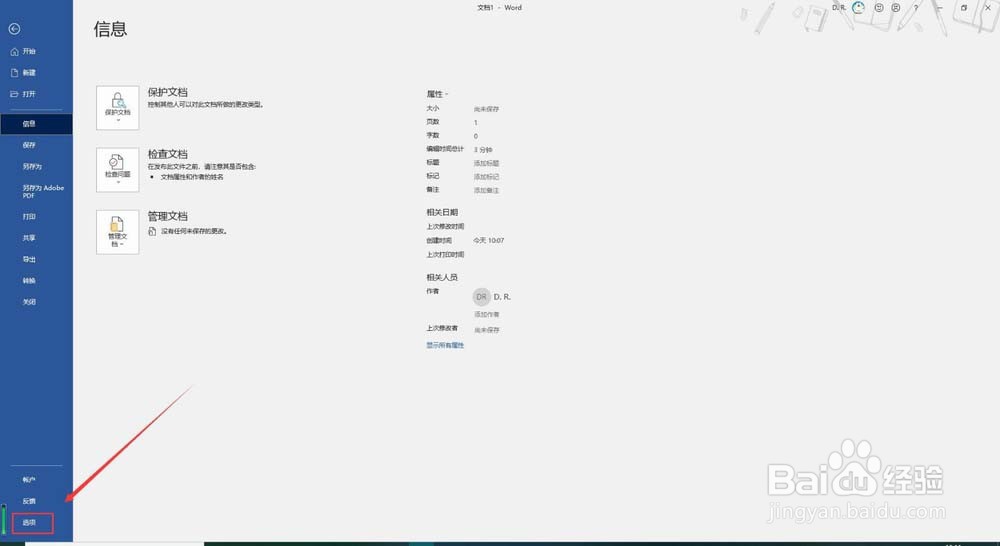 3/5
3/5点击左侧的”显示“,同时在右侧对其进行相关的设置
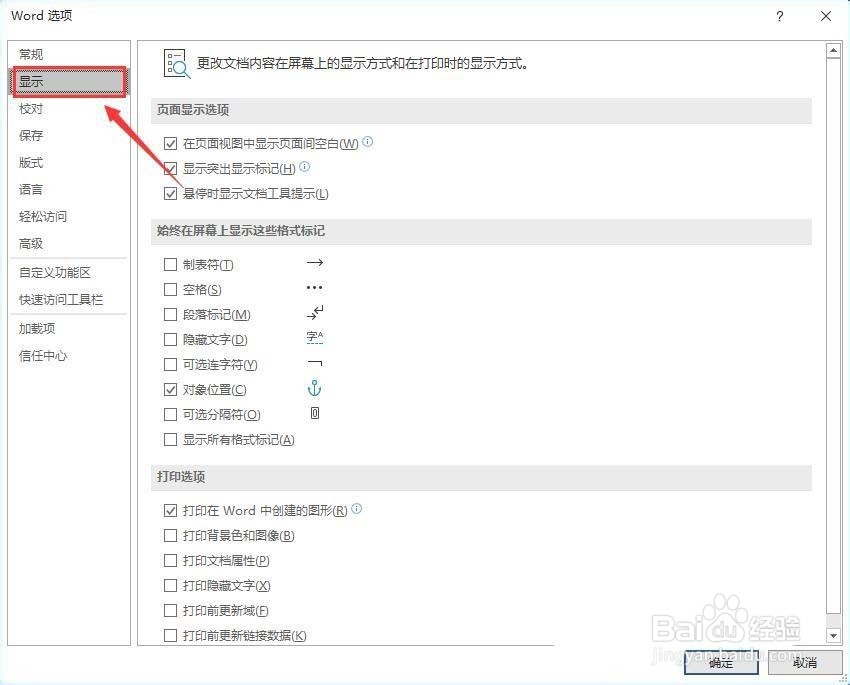 4/5
4/5看到右边的”制表符”前面没有打勾,因为默认是不打勾的,现在我们把勾给打上,最后点击确定
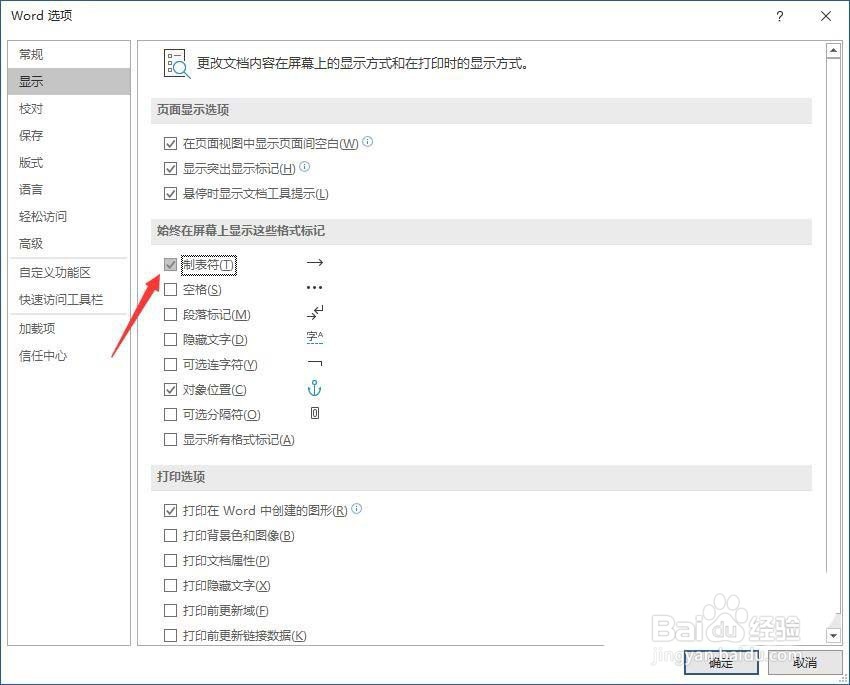
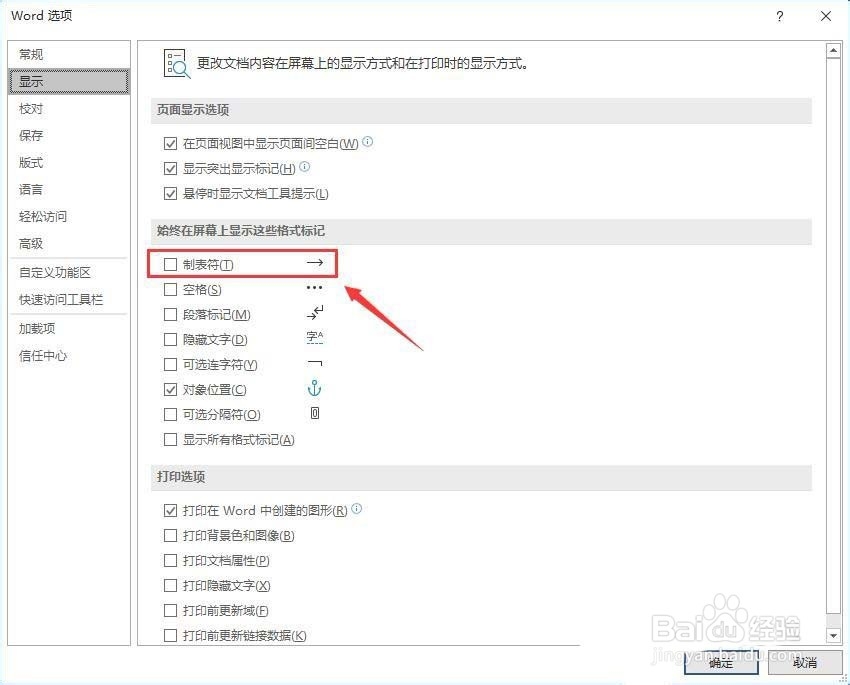 5/5
5/5回到文档中,可以看到已经出现了制表符了。按TAB键就可以出现制表符
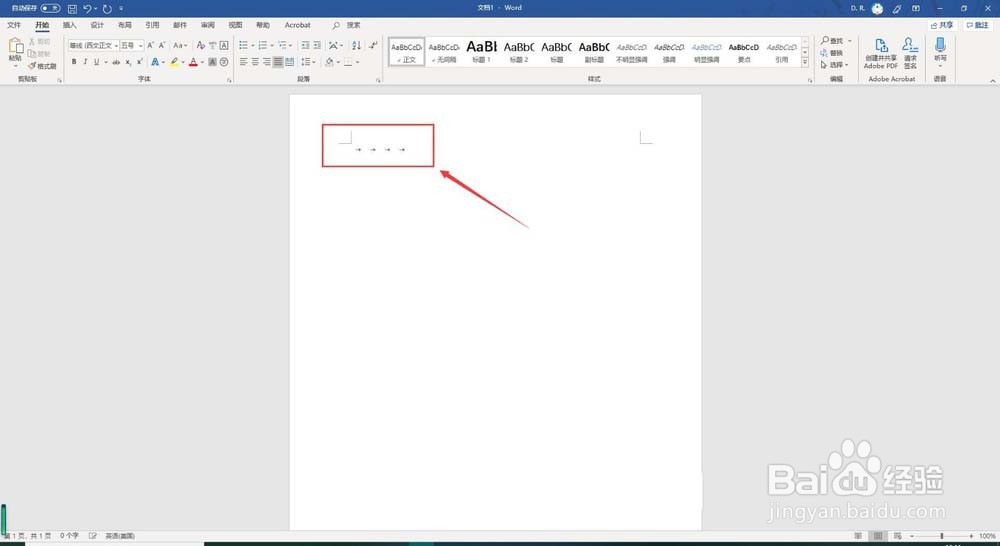 取消显示制表位1/5
取消显示制表位1/5如图所示,点击TAB键,会出现如图所示的制表位,这会让文章看着不是很清爽,下面来告诉大家如何去掉制表位的标记
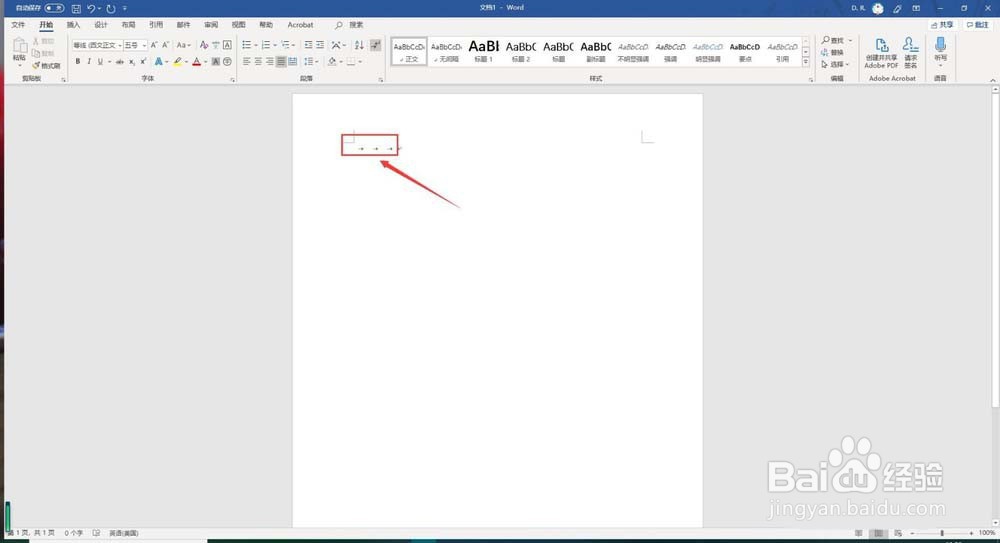 2/5
2/5点击菜单栏左上角的“文件”,点击“选项”,进入“选项”选项卡
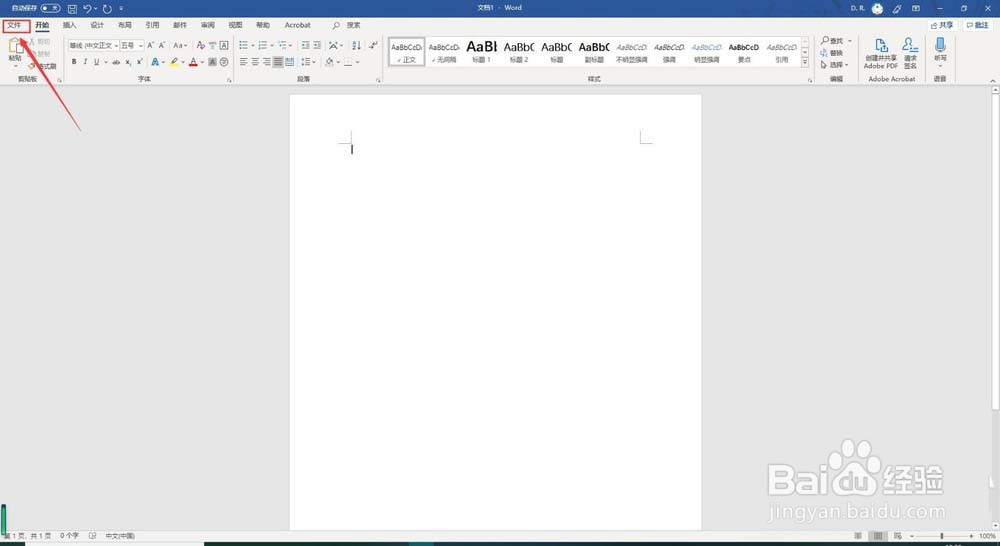
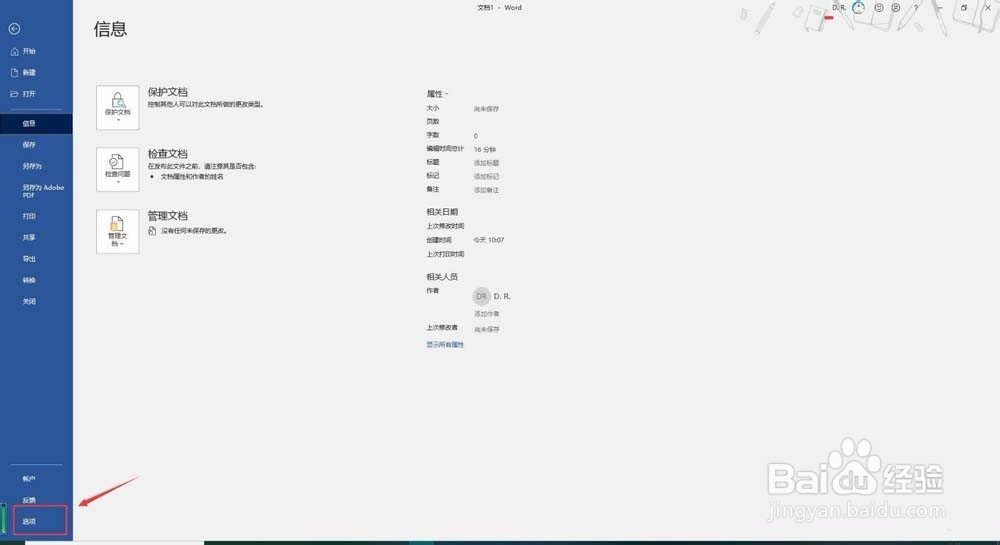 3/5
3/5点击左侧的“显示”标签,我们可以在右侧进行相关的设置
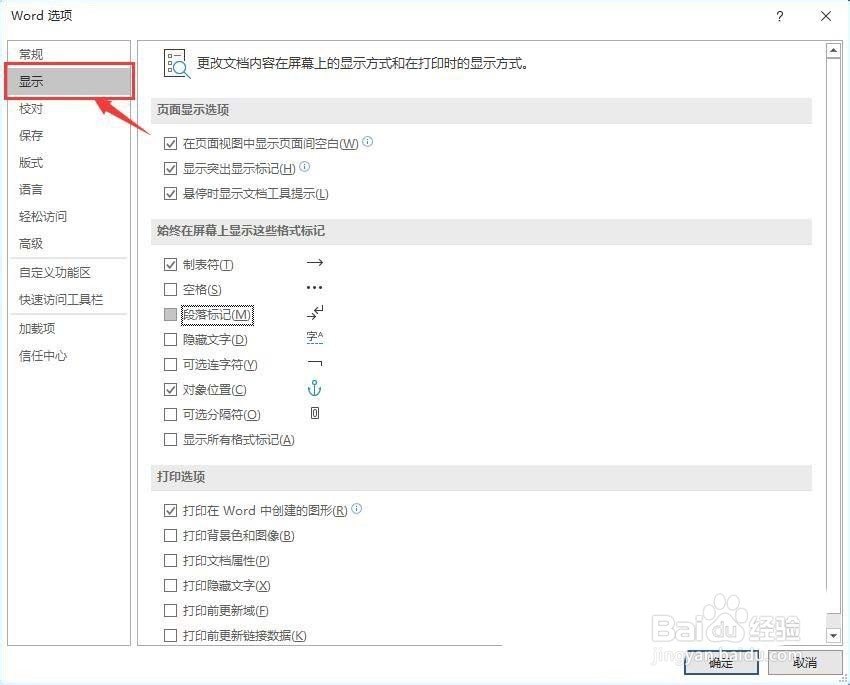 4/5
4/5看到右边的“制表符”前面的框了吗,因为这个框打了勾,所以就会显示制表位的标记,现在我们把这个勾去掉,点击确定
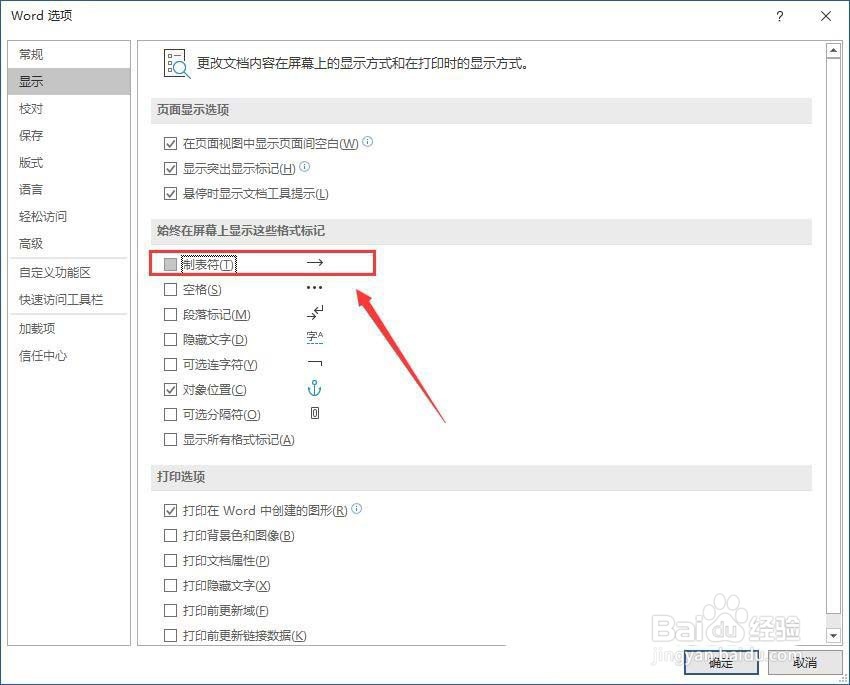
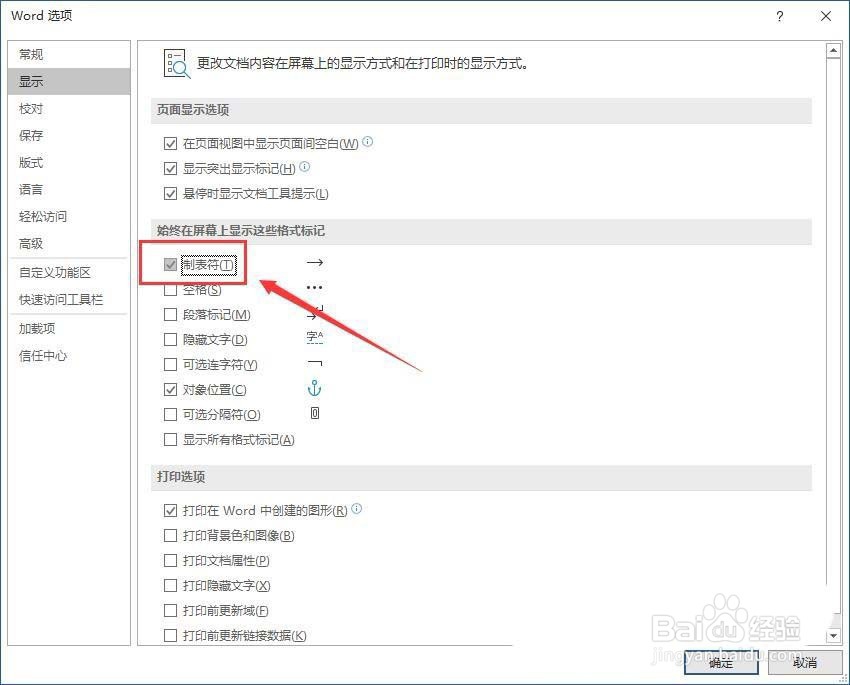 5/5
5/5确定完成后进入文档,可以看到文章中的制表位的标记已经没有了,是不是看着很清爽了
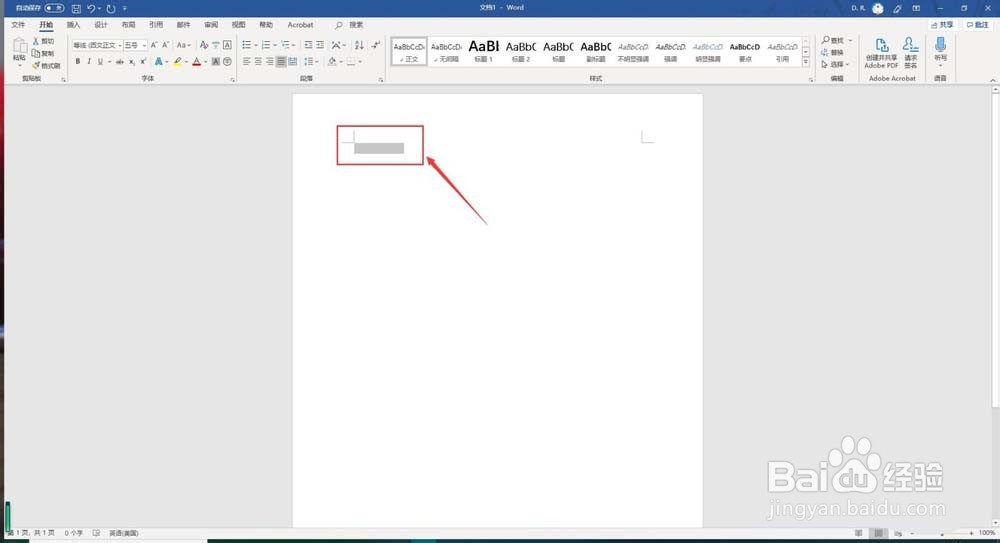 注意事项
注意事项以上就是Word2019制表位标记显示或隐藏的教程,希望大家喜欢
版权声明:
1、本文系转载,版权归原作者所有,旨在传递信息,不代表看本站的观点和立场。
2、本站仅提供信息发布平台,不承担相关法律责任。
3、若侵犯您的版权或隐私,请联系本站管理员删除。
4、文章链接:http://www.1haoku.cn/art_73260.html
上一篇:文件夹属性里没有安全选项怎么解决
下一篇:海贼王娜美和香吉士多少集灵魂互换的
 订阅
订阅